Wix ブッキング:Wix アプリからサービスを宣伝する
7分
この記事内
- SNS 投稿を作成してサービスを宣伝する
- メルマガを作成してサービスを宣伝する
- 宣伝動画を使用してサービスを宣伝する
- Wix アプリから共有リンクを作成する
Wix アプリで SNS 投稿、メルマガ、宣伝動画を使用して、わずか数分でモバイル端末からサービスを宣伝することができます。
ビジネスの成長、新規顧客の誘致、クラスの参加者獲得、コミュニティの成長など、目的に応じてサービスを効果的に宣伝しましょう。
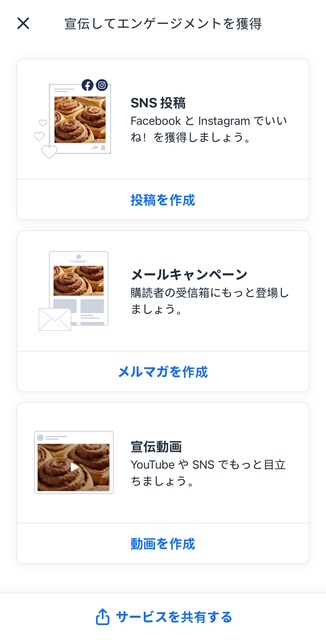
SNS 投稿を作成してサービスを宣伝する
SNS 投稿は、最新のサービスをより多くの人に知ってもらい、オンラインプレゼンスを高めるために最適な方法です。
SNS 投稿を作成してサービスを宣伝する方法:
- Wix アプリでサイトにアクセスします。
- 下部にある「管理」
 をタップします。
をタップします。 - 「ブッキングサービス」または「商品・サービス」をタップし、「ブッキングサービス」を選択します。
- 該当するサービス横の「その他のアクション」アイコン
 をタップします。
をタップします。 - 「サービスを共有」をタップします。
- 「SNS 投稿」下の「投稿を作成」をタップします。
- オーバーレイを選択します。
- 「テキスト」
 をタップしてテキストを追加・カスタマイズします。
をタップしてテキストを追加・カスタマイズします。 - 「ステッカー」
 をタップしてステッカーを追加します。
をタップしてステッカーを追加します。 - 「画像」
 をクリックして画像を変更または編集します。
をクリックして画像を変更または編集します。
- 上部の「共有」をタップをクリックします。
- 投稿をシェアしたい SNS を選択するか、「ダウンロード」をタップして、後で使用するために投稿を保存します。
- 「完了」をタップします。
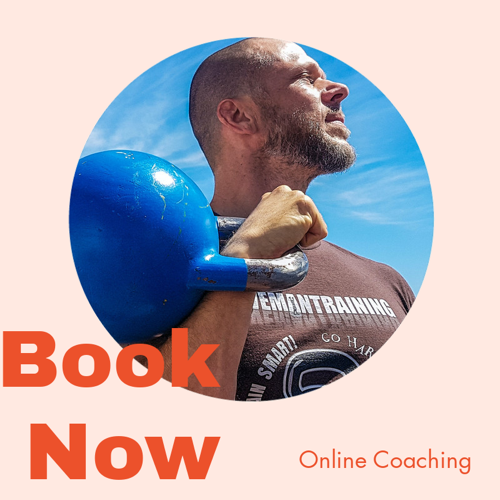
メルマガを作成してサービスを宣伝する
メルマガも同じく、顧客にサービスを宣伝し、ビジネスを確実に成長させるために効果的な方法のひとつです。メルマガを利用して季節ごとのセールを宣伝することもできます。
メルマガを作成してサービスを宣伝する方法:
- Wix アプリでサイトにアクセスします。
- 下部にある「管理」
 をタップします。
をタップします。 - 「商品・サービス」をタップし、「ブッキングサービス」を選択します。
- 該当するサービス横の「その他のアクション」アイコン
 をタップします。
をタップします。 - 「サービスを共有」をタップします。
- 「メルマガ配信」下の「メルマガを作成」をタップします。
- メールテンプレート内のパーツをタップしてカスタマイズします。
- タイトルをタップしてテキストとスタイルを変更します。
- 画像をタップして新しい画像に変更するか、編集します。
- テキストをタップして、書式設定、フォント、サイズ、色、配置をカスタマイズし、サービスの詳細を説明します。
- ボタンをタップして、表示するスタイルとテキストを変更します。
- 下部の「背景」をタップして、メルマガの配色を変更します。
- 下部の「追加」アイコン
 をタップして、メルマガにテキスト、画像、ボタン、区切り線、ロゴを追加します。
をタップして、メルマガにテキスト、画像、ボタン、区切り線、ロゴを追加します。
- (オプション)「プレビュー・テスト送信」をタップしてレイアウトを確認します。その後、「テストメールを送信」をタップしてまず自分にメルマガのコピーを送信します。
- 「次へ」をタップします。
- 行いたい操作を選択します:
- 連絡先に送信:タップしてメルマガを送信する連絡先を選択し、すべてを確定します。完了したら「メルマガを送信」をタップします。
- ソーシャルメディアで公開:「今すぐシェアする」をタップして、該当する SNS プラットフォームを選択します。
- ダッシュボードを開く:後で使用するためにメルマガを保存する場合にタップします。
ヒント:
過去のメルマガと下書きを確認する方法:
- Wix アプリでサイトにアクセスします。
- 「管理」
 をタップします。
をタップします。 - 「マーケティング」までスクロールダウンし、「メールマーケティング」をタップします。
- 「下書き」をタップします。
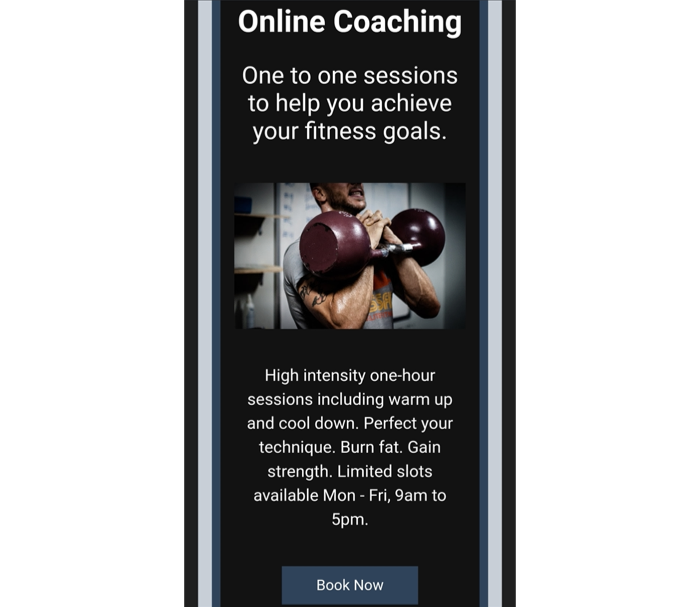
宣伝動画を使用してサービスを宣伝する
宣伝動画を使用すれば、オンラインで効果的にサービスを紹介することができます。Wix アプリなら数分でカスタム動画を作成できます。
宣伝動画を使用してサービスを宣伝する方法:
- Wix アプリでサイトにアクセスします。
- 下部にある「管理」
 をタップします。
をタップします。 - 「商品・サービス」をタップし、「ブッキングサービス」を選択します。
- 該当するサービス横の「その他のアクション」アイコン
 をタップします。
をタップします。 - 「サービスを共有」をタップします。
- 「宣伝動画」下の「動画を作成」をタップします。
- 動画を作成します:
- 宣伝動画に含める写真や動画を選択するか、「メディアを追加」をタップして、デバイスから追加のコンテンツをアップロードします。
- 希望の順序に写真と動画をドラッグ&ドロップします。
- 「次へ」をタップします。
- 動画に表示したいテキストを追加します。
ヒント:行動喚起フレーズ(例:今すぐ予約など)を必ず含めてください。 - 「次へ」をタップします。
- 動画のスタイル、レイアウト、色、フォントを選択します。
- 「次へ」をタップします。
- 宣伝動画で使用する音楽を選択します。
ヒント:個々のトラックをタップするとプレビューが表示されます。 - 「次へ」をタップします。
- 動画をプレビューし、保存するか、引き続きカスタマイズを続けます。
- 動画を保存したら、次のことができます:
- 「シェア」をタップし、コンテンツを投稿する場所を選択します。
- 「ダウンロード」をタップして、後で使用するために動画を保存します。
- 「完了」をタップします。

Wix アプリから共有リンクを作成する
Wix アプリからサービスページへのリンクを共有し、個々のサービスを宣伝することができます。これは、サービスの提供が終了した後に顧客にフォローアップする場合に便利です。
Wix アプリから共有リンクを使用してサービスを宣伝する方法:
- Wix アプリでサイトにアクセスします。
- 下部にある「管理」
 をタップします。
をタップします。 - 「商品・サービス」をタップし、「ブッキングサービス」を選択します。
- 該当するサービス横の「その他のアクション」アイコン
 をタップします。
をタップします。 - 「サービスを共有」をタップします。
- 下部の「サービスを共有する」をタップします。
- 「コピー」アイコン
 をタップして、モバイル端末のクリップボードにリンクをコピーするか、サービスへのリンクを共有するために使用するアプリをタップします。
をタップして、モバイル端末のクリップボードにリンクをコピーするか、サービスへのリンクを共有するために使用するアプリをタップします。

